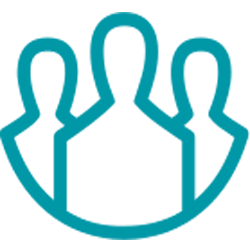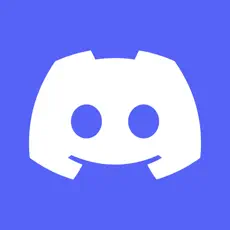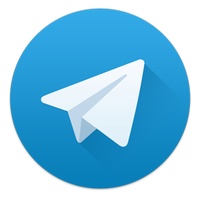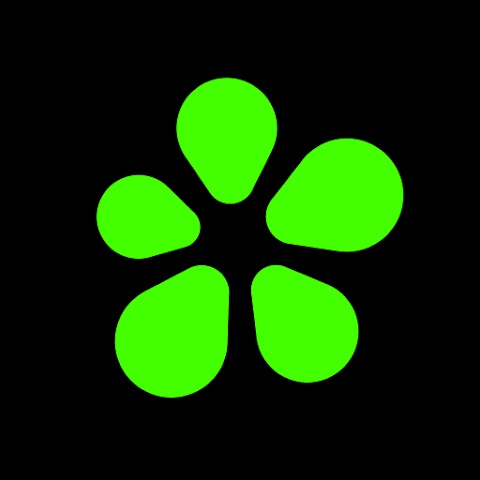Zoom ha offerto un modo semplice per impartire lezioni online a tutte le istituzioni educative. Con Zoom, potete partecipare o ospitare videochiamate con un massimo di 100 partecipanti. È anche possibile condividere il proprio schermo con gli altri partecipanti e registrare la chiamata per riferimenti futuri. La piattaforma ha un buon audio e una buona velocità e funziona anche su dispositivi obsoleti.
L'applicazione consente di condividere file, messaggi e mostrare uno schermo virtuale durante le lezioni. L'applicazione Zoom è compatibile con le piattaforme Linux, Ubuntu, Kubuntu e Debian Stretch nei formati a 32 e 64 bit.
Le caratteristiche di Zoom per Linux
- la creazione di una conferenza per i partecipanti;
- dimostrazione di uno schermo virtuale;
- scambio di messaggi tra i partecipanti;
- condivisione dello schermo;
- scambio di file;
- invio di inviti in massa;
- protezione con password per ogni conferenza;
- piani di pagamento con funzionalità avanzate.
Come scaricare Zoom per Linux
Scaricare il file di installazione per Linux da questa pagina. Esistono due modi per installare il programma: tramite il programma di installazione grafico o tramite il terminale.
Impianto di installazione della GUI
Dopo aver scaricato il file di installazione, aprirlo e inserire la password di amministratore; il programma avvierà automaticamente l'installazione.
Per installare i file potrebbe essere necessaria l'utility Gdebi; se non è integrata per impostazione predefinita, è possibile scaricarla aprendo un terminale e immettendo il comando sudo apt install gdebi, l'installazione deve essere confermata con la propria password.
In Debian durante questa procedura potrebbe verificarsi un errore, per risolverlo scaricare il programma sudo, per farlo nel terminale digitare due comandi su -e poi apt install sudo. Dopo aver installato l'utilità sudo, rieseguire l'installazione di Gdebi e poi di Zoom.
Terminale
Attraverso il terminale, la piattaforma Zoom viene installata in questo modo:
Dopo aver scaricato il file di installazione, apritelo e digitate il comando
sudo apt install ./zoom_amd64.deb
Su Debian, è possibile ottenere l'errore descritto nel paragrafo precedente. La soluzione è esattamente la stessa.